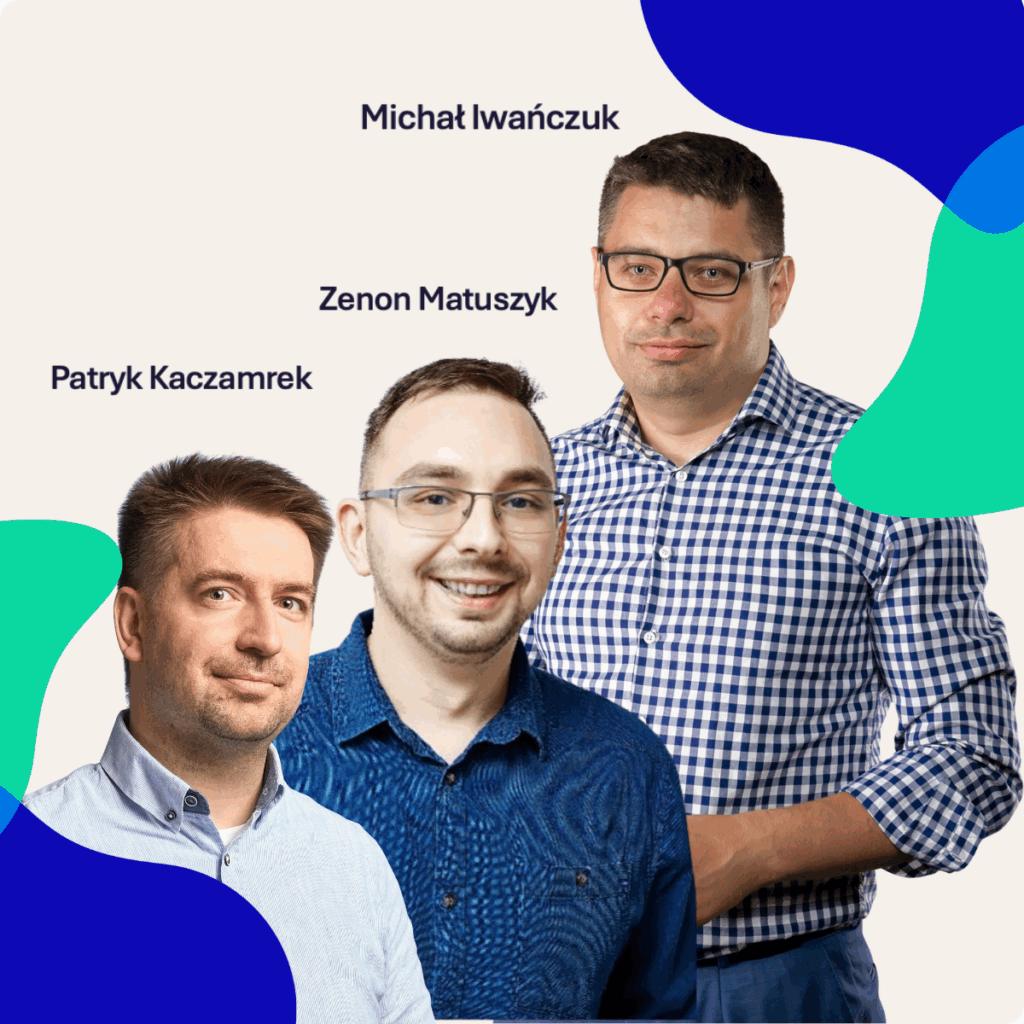Akcja – instalacja AVI i Controllera NSX. Część 2.

W poprzednim wpisie przybliżyłem co nieco na temat rozwiązania AVI Load Balancer. Teraz przyszła kolej na przygotowanie środowiska do instalacji tego rozwiązania oraz samą instalację Controllera NSX.
Jako że instalacja odbywa się w labie, nie będę tworzyć dedykowanych użytkowników w celu ograniczenia dostępu do vCenter i NSX Managera.
Należy jednak pamiętać, że przy wdrożeniu produkcyjnym, zalecane jest utworzenie dedykowanych użytkowników, którzy posłużą do integracji poszczególnych elementów w spójną całość.
Najważniejszym elementem przygotowawczym jest utworzenie pliku Content Libraries, w którym zostanie umieszczony template, z którego z kolei, zostaną instalowane „Service Enegines”.
Aby utworzyć bibliotekę przechodzimy do vCenter.

Następnie do Content Libraries, gdzie klikamy „create”:

W ten sposób zostanie otwarty kreator – to w nim nadajemy nazwę dla biblioteki.

W kolejnym kroku zostawiamy domyślne ustawienia:

Przechodzimy dalej, gdzie wybieramy, na którym data storage ma zostać utworzona biblioteka, w naszym przypadku wybieramy nasz vSAN.

W kolejnym oknie dostajemy podsumowanie:

Klikamy „finish” i w ten oto sposób mamy przygotowaną przestrzeń, gdzie będzie przetrzymywany obraz SE.
Kolejnym ważnym krokiem jest przygotowanie sieci. Poniżej jej architektura:

Idąc od samej góry, Controller zostanie umieszczony w vlanie MGMT 101. W moim przypadku, w tym vlanie znajdują się elementy, takie jak vCenter czy NSX Manager.
Reszta elementów będzie już w sieci nakładkowej w ramach NSX’a, a będzie to:
- Segment MGMT, to nim właśnie SE będzie komunikować się z Controllerem; w ramach tego segmentu zostanie uruchomiony DHCP na NSXie;
- Segment Data – to w tym segmencie będą publikowane VIP’y oraz tędy będzie przebiegać dostęp do elementów, do których będzie balansowany ruch.
Do testów zostanie wykorzystana aplikacja 3Tier.
Przygotowanie serwera DHCP
Logujemy się do NSX Managera i przechodzimy do Networking, a następnie DHCP.

Klikamy ADD DHCP PROFILE, gdzie konfigurujemy profil:

Następnie przechodzimy do konfiguracji routera T1, na którym zostanie wskazany serwer DHCP.

Klikamy Set DHCP Configuration w nowym oknie i wybieramy skonfigurowany profil DHCP:

Następnie przechodzimy do Segmentu dla MGMGT, to tam konfigurujemy dane dla serwera DHCP:

Przechodzimy do Set DHCP Config, gdzie ustawiamy:
| DHCP Type | Gateway DGHCP Server |
| DHCP Config | Enaled |
| DHCP Ranges | 10.201.10.10-10.201.10.50 |
| Lease Time (seconds) | 86400 |
| DNS Servers | 10.100.1.201 |

Klikamy „apply” i mamy skonfigurowany serwer DHCP!
Instalacja Controllera
- Logujemy się do vCenter.
- Rozpoczynamy proces powołania z OVA.

3. Nadajemy nazwę wirtualnej maszynie.

4. W kolejnym kroku wybieramy na którym zasobie ma być uruchomiona wirtualna maszyna.

5. W kolejny kroku odstajemy informację w wirtualnej maszynie.

6. W kolejnym etapie wybieramy format dysku oraz datastore na którym będzie zapisana wirtualna maszyna.

7. Następnie wybieramy sieć, do której będzie podłączona wirtualna maszyna.

8. Kolejnym krokiem jest nadanie IP.

9. I ostatni element podsumowanie.

10. Klikamy „finish” i rozpoczna się proces wgrywania wirtualnej maszyny.
Tym sposobem mamy przygotowane środowisko do pierwszego uruchomienia oraz dalszej konfiguracji.
W kolejnej części zrobimy konfigurację tak, aby uruchomić Service Node.